Pravděpodobně i nemusíte být běžným uživatelem moderních aplikací, které jsou k dispozici ve Windows Store ve vašem Windows 10 /8.1, ale někdy budete možná chtít vyzkoušet dobré aplikace dostupné v Microsoft Storu. Co když zjistíte, že Microsoft Store se neotvírá, nenačítá ani nefunguje, nebo se zavře ihned po otevření a donekonečna vás čeká s načítací animací? Existuje několik jednoduchých řešení, kterými se chcete pokusit tento problém vyřešit.

Microsoft Store se neotevírá
Než projdete doporučenými řešeními, ujistěte se, že váš počítač se systémem Windows splňuje tyto základní požadavky:
- Povolili jste UAC (Řízení uživatelských účtů)
- K připojení k ukládání a stahování aplikací máte aktivní připojení k internetu
- Minimální rozlišení obrazovky vašeho počítače je 1024 x 768
- Ovladač grafické karty je aktualizován
1] Upravte nastavení data a času
Mít nesprávné nastavení data a času je nejčastější, ale nepozorovanou věcí. Chcete-li upravit nastavení data a času, postupujte takto:
- Vyhledejte a otevřete „Datum a čas“.
- Vyberte „Změnit datum a čas.“
- Upravte správné datum a čas kliknutím na čas „Změnit datum a čas“
- Upravte také přesné časové pásmo v závislosti na vaší oblasti
2] Zakázat připojení proxy
Vaše nastavení serveru proxy může bránit otevření vašeho obchodu Microsoft Store. Chcete-li deaktivovat nastavení internetového serveru proxy, postupujte takto:

- Vyhledejte a otevřete „Možnosti Internetu“.
- Vyberte možnost „Možnosti Internetu“, která otevře okno „Vlastnosti Internetu“.
- Na kartě „Připojení“ klikněte na „Nastavení LAN.“
- Zrušte zaškrtnutí možnosti „Použít proxy server“ a klikněte na „OK“.
3] Spusťte Poradce při potížích s Windows Apps
Když je spuštěn tento Poradce při potížích s aplikací, automaticky opraví některé základní problémy, které mohou bránit spuštění vašeho obchodu nebo aplikací - například nižší rozlišení obrazovky, nesprávné zabezpečení nebo nastavení účtu atd. Přečtěte si také nový Poradce při potížích s aplikacemi Windows Store pro Windows 10 od společnosti Microsoft.
4] Vymažte mezipaměť Windows Store
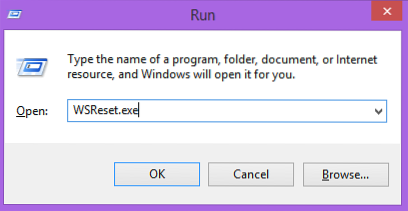
- lis Okna klávesa + R otevřete pole Spustit.
- Typ WSReset.exe a stiskněte klávesu Enter.
Tímto způsobem se resetuje veškerá mezipaměť obchodu a poškozená nastavení a váš Microsoft Store se otevře normálně. Tento příspěvek podrobně popisuje funkci Obnovit mezipaměť Windows Store.
Číst: Chybové kódy obchodu Windows, popisy, rozlišení.
5] Resetujte Microsoft Store
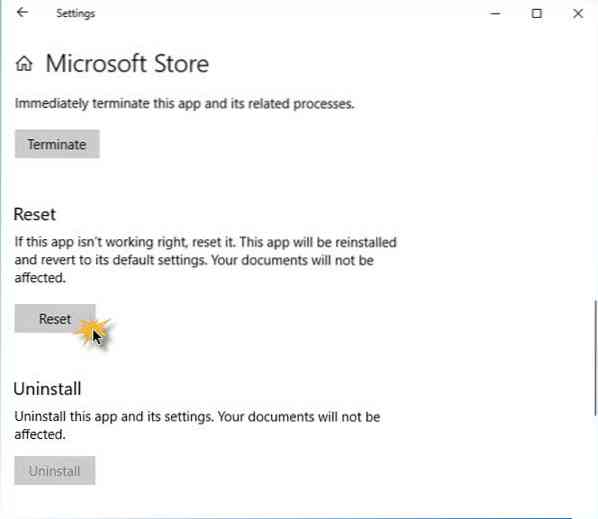
Pokud Microsoft Store nefunguje správně, otevřete Nastavení systému Windows 10> Aplikace> Aplikace a funkce> Vyhledejte Microsoft Store> Pokročilé možnosti> Obnovit.
Windows nemohou najít ms-windows-store: PurgeCaches
Pokud se zobrazí chyba -
Windows nemohou najít ms-windows-store: PurgeCaches, ujistěte se, že jste zadali název správně, a zkuste to znovu
musíte znovu zaregistrovat aplikaci Windows Store spuštěním následujícího příkazu v okně příkazového řádku se zvýšenými oprávněními:
powershell -ExecutionPolicy Neomezený Add-AppxPackage -DisableDevelopmentMode -Register $ Env: SystemRoot \ WinStore \ AppxManifest.xml
Nebo pak - možná budete muset resetovat pomocí nástroje Media Creation Tool.
Číst: Server narazil - chyba Windows 10 Store.
Doufáme, že výše uvedená řešení vám pomohla překonat problém Windows Store, který se neotevřel.
Musíte si přečíst související odkazy:
- K otevření tohoto úložiště ms-windows budete potřebovat novou aplikaci
- Aplikace Windows Store se neotevírají.
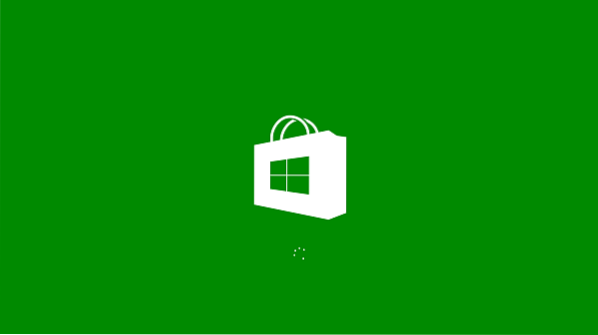
 Phenquestions
Phenquestions


